Există mai multe scenarii în care este posibil să întâmpinați probleme la dezinstalarea versiunii beta 2010 și la încercarea de a instala versiunea RTM (finală). Astăzi vom acoperi problemele pe care le-am întâmpinat și cum să le rezolvăm.
Ați crede că actualizarea de la Office 2010 Beta la versiunea finală ar fi un proces ușor. Din păcate, nu este întotdeauna atât de simplu. De fapt, am întâlnit trei scenarii diferite în care instalarea nu a fost deloc bună.
Dacă în prezent aveți instalat Beta 2010, trebuie să îl eliminați înainte de a putea instala RTM. Aici vom arunca o privire asupra a trei scenarii diferite de instalare dificile în care ne-am confruntat și cu modul în care am remediat fiecare.
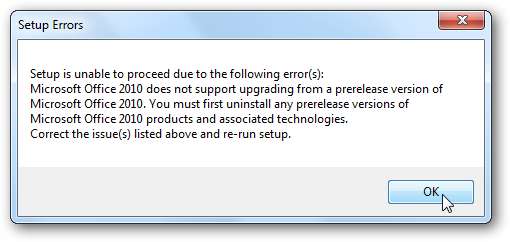
Notă importantă: Înainte de a continua cu oricare dintre acești pași, asigurați-vă și copiați fișierele Outlook .pst!
Scenariul 1 - Dezinstalați erorile de instalare Office 2010 Beta & Fix
În acest prim scenariu, avem Office Professional Plus 2010 Beta pe 32 de biți instalat pe un sistem Windows 7 Home Premium pe 32 de biți.
Mai întâi încercați să dezinstalați Office 2010 Beta accesând Panoul de control și selectând Programe și caracteristici.
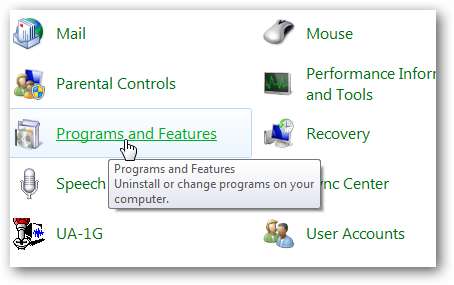
Derulați în jos la Microsoft Office Professional Plus 2010, faceți clic dreapta pe acesta și selectați Dezinstalare.
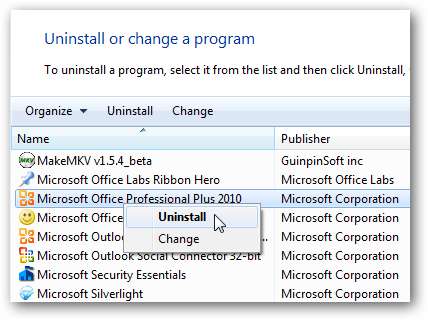
Faceți clic pe Da când apare caseta de dialog de confirmare.
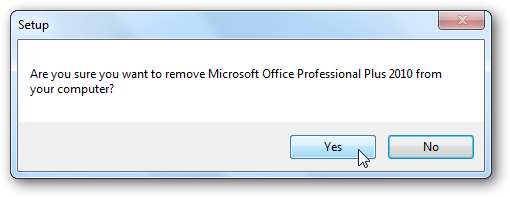
Așteptați până când Office 2010 Beta se dezinstalează ... timpul necesar va varia de la sistem la sistem.
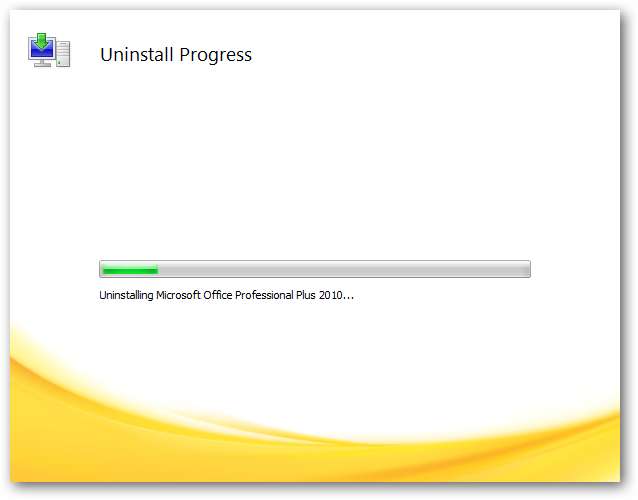
Pentru a finaliza procesul de dezinstalare, este necesară o repornire.
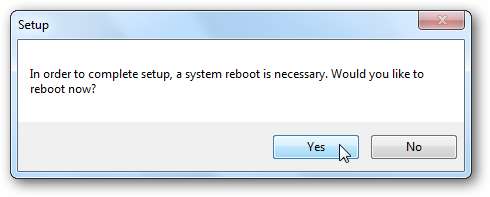
Remedierea erorilor de instalare
Problema este când începeți instalarea RTM 2010 ...
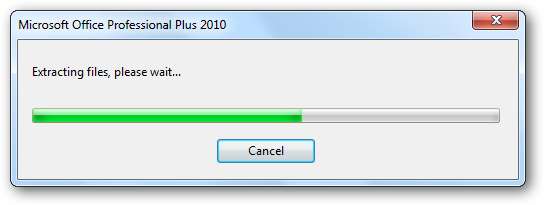
Veți primi următoarea eroare de configurare, chiar dacă ați dezinstalat versiunea beta 2010. Problema este că rămân aplicații Office rămase sau produse Office independente. Deci, avem nevoie de un utilitar care să le curețe pentru noi.
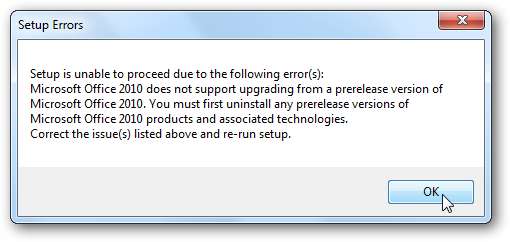
Utilitarul de curățare Windows Installer
Descărcați și instalați Utilitarul de curățare (link dedesupt) în urma valorilor implicite.

După instalare, îl veți găsi în Start \ All Programs \ Windows Install Clean Up ... continuați și lansați utilitarul.
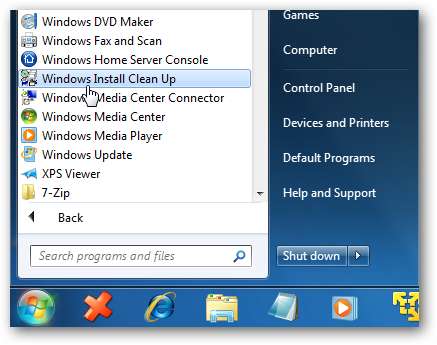
Acum parcurgeți și eliminați toate programele Office sau completările pe care le găsiți în listă. Asigurați-vă că ștergeți doar aplicațiile Office și nu ceva de care aveți nevoie, cum ar fi Java, de exemplu. Dacă nu sunteți sigur ce este ceva, efectuarea unei căutări rapide pe Google ar trebui să vă ajute. De exemplu, am avut instalat Office Labs Ribbon Hero ... doar evidențiați și faceți clic pe Eliminare.
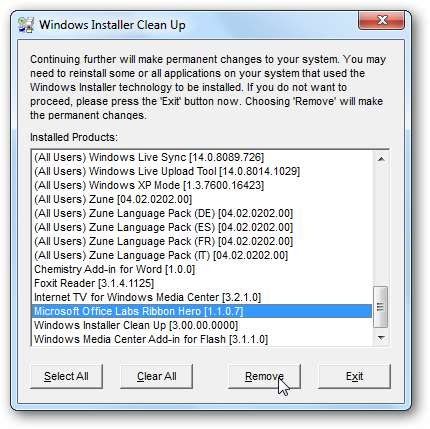
Eliminați orice are legătură cu Office ... apoi reporniți computerul.
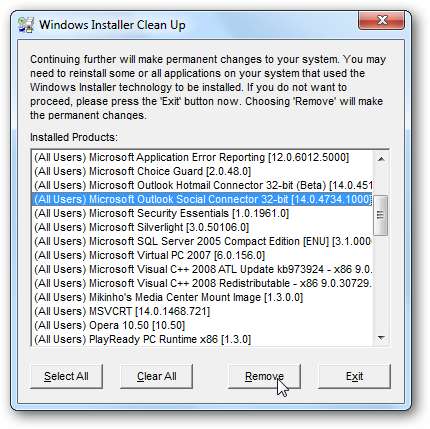
Acum, ar trebui să puteți începe instalarea versiunii Office 2010 RTM (Final) fără erori.
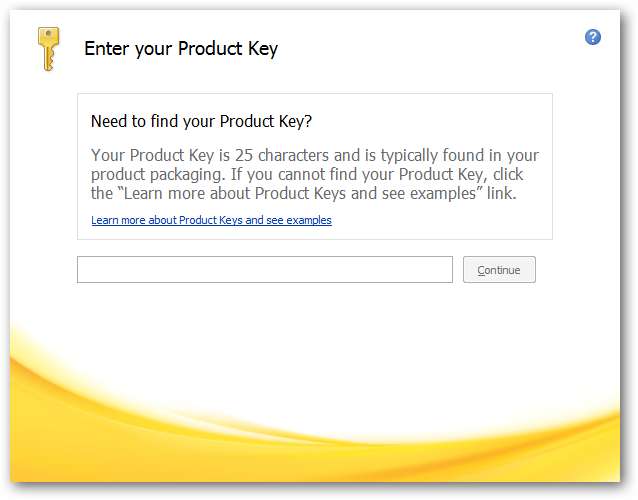
Dacă primiți o eroare în timpul procesului de instalare, cum ar fi aceasta, spunându-ne că avem o versiune veche a Groove Server ...
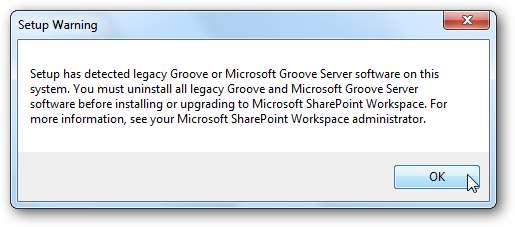
Navigați la C: \ Users \ nume de utilizator \ AppData \ Local \ Microsoft (unde numele de utilizator este numele computerului) și ștergeți toate folderele MS Office existente. Apoi încercați din nou instalarea, acest lucru a rezolvat problema în primul nostru scenariu.

Scenariul 2 - imposibilitatea de a dezinstala Beta 2010 din programe și caracteristici
În acest scenariu următor, avem Office Professional Plus 2010 Beta pe 32 de biți instalat pe un sistem Windows 7 Home Premium pe 32 de biți.
O altă problemă cu care ne-am confruntat este că nu putem dezinstala versiunea beta 2010 din programe și caracteristici. Când intrați pentru a-l dezinstala, nu se întâmplă nimic.
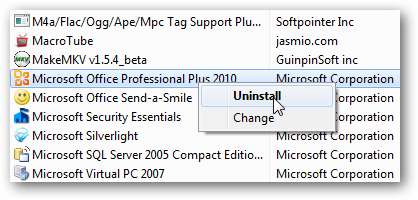
Dacă vă confruntați cu această problemă, trebuie din nou să descărcați și să instalați utilitarul Windows Installer Clean Up (link dedesupt) și dezinstalați manual Beta . Când îl lansați, derulați în jos la Microsoft Office Professional Plus 2010 (Beta), evidențiați-l și faceți clic pe Eliminare.
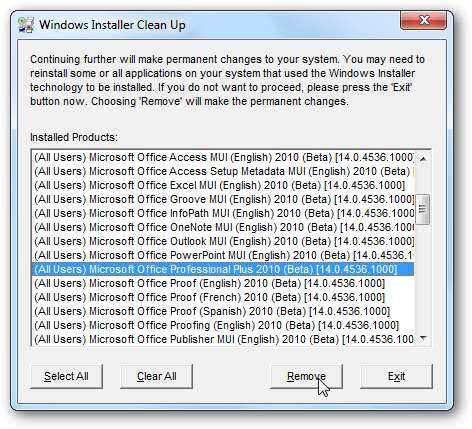
Faceți clic pe OK în caseta de dialog Avertisment ...
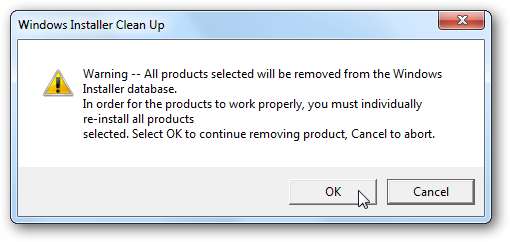
Dacă vedeți orice alte intrări Office 2010, 2007 sau 2003, puteți ține apăsată tasta „Shift” și le puteți evidenția pe toate ... apoi faceți clic pe Eliminare și faceți clic pe OK în caseta de dialog de avertizare.
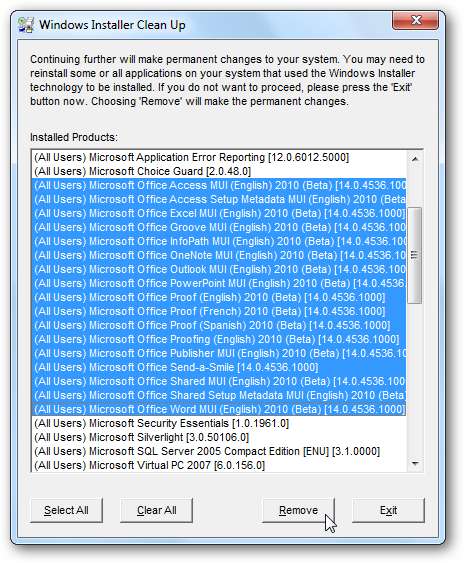
Acum trebuie să ștergem unele setări ale registrului. Faceți clic pe Start și tastați regedit în caseta Căutare și apăsați Enter.
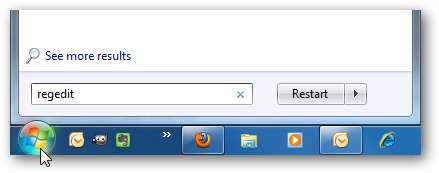
Navigați la HKEY_CURRENT_USER \ Software \ Microsoft \ Office și ștergeți folderul.
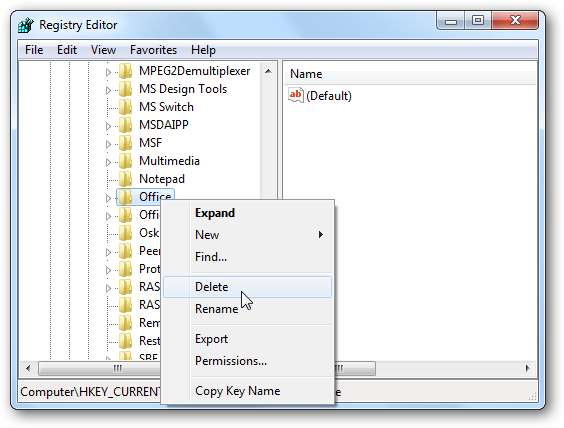
Apoi navigați la HKEY_LOCAL_MACHINE \ Software \ Microsoft \ Office și ștergeți și aceste taste.
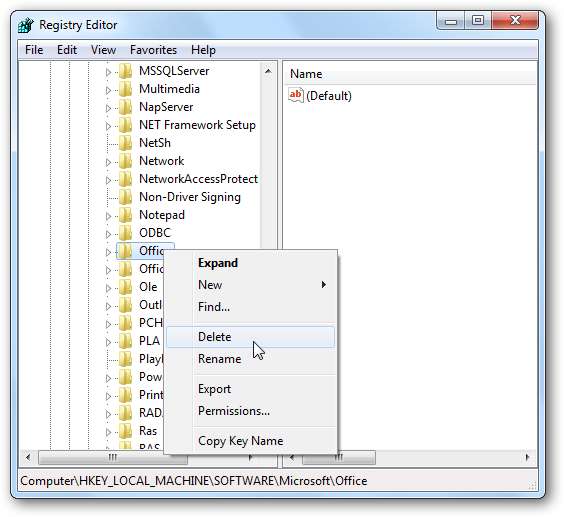
Acum intrați în C: \ Program Files și găsiți oricare dintre aceste trei foldere ... Microsoft Office, OfficeUpdate sau OfficeUpdate14 ... s-ar putea să găsiți unul, doi sau toți trei. Oricum, doar redenumiți folderele cu „_OLD” (fără ghilimele) la sfarsit.
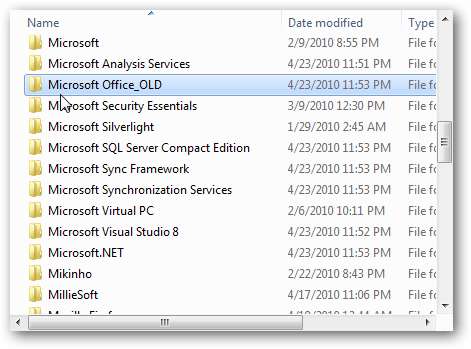
Apoi accesați C: \ Users \ nume de utilizator \ AppData \ Local \ Microsoft și ștergeți toate folderele MS Office existente. Unde în acest exemplu avem birou, Office Labs, One Note ... etc.

Acum vrem să ștergem conținutul folderului Temp. Faceți clic pe Start și tastați % temp% în caseta Căutare și apăsați Enter.
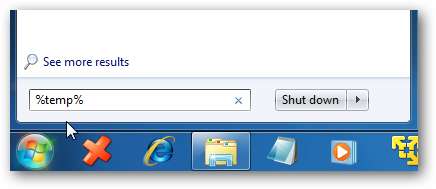
Utilizați combinația de taste „Ctrl + A” pentru a selecta toate fișierele din acest folder, apoi faceți clic dreapta și faceți clic pe Ștergere sau pur și simplu apăsați tasta Ștergere.

Dacă aveți unele fișiere care nu vor fi șterse, săriți-le, deoarece nu ar trebui să afecteze instalarea Office. Apoi goliți Coșul de reciclare și reporniți aparatul.
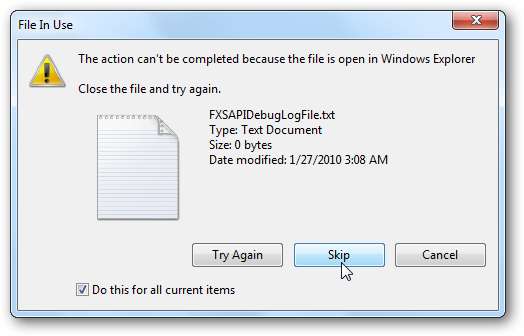
Când reveniți la repornire, lansați programul de instalare Office 2010 RTM și ar trebui să fiți bine să începeți instalarea.
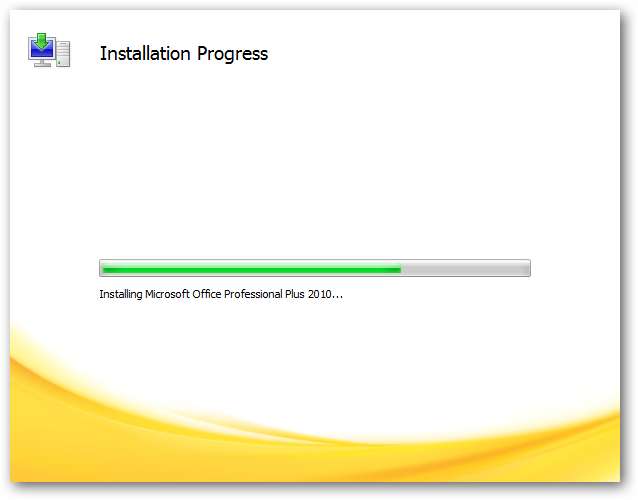
Deoarece am dezinstalat manual Office 2010 Beta, este posibil să aveți câteva pictograme goale persistente pe care va trebui să le curățați.
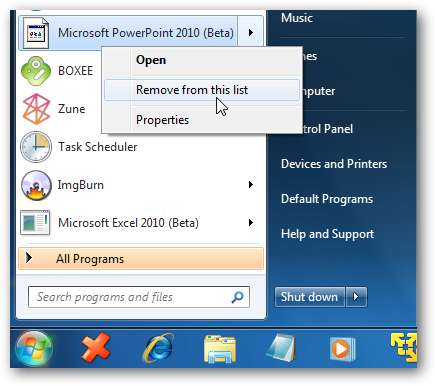
Scenariu –3 Dezinstalați 2007 și instalați 2010 pe 32 de biți pe x64 Windows 7
Pentru acest scenariu final dezinstalăm Office Professional 2007 și instalăm Office Professional Plus 2010 ediția pe 32 de biți pe un computer Windows Ultimate pe 64 de biți. Această mașină avea de fapt Office 2010 Beta pe 64 de biți instalată la un moment dat, de atunci a fost eliminată și 2007 a fost reinstalat.
Accesați Programe și setări și dezinstalați Microsoft Office Professional 2007.
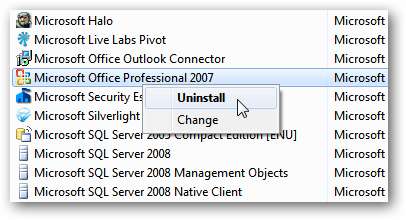
Faceți clic pe Da în caseta de dialog întrebându-vă dacă sunteți sigur că doriți să o dezinstalați ...
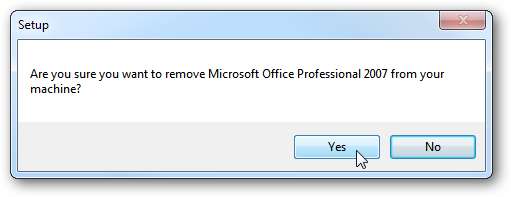
Apoi, așteptați până când Office 2007 este dezinstalat. Timpul necesar va varia între sisteme.

Este necesară o repornire pentru a finaliza procesul ...
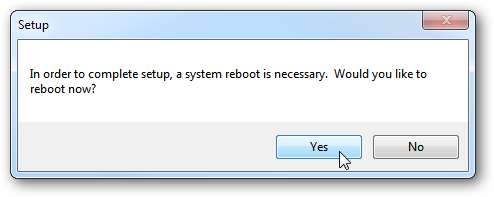
Din nou, trebuie să apelăm la Windows Installer Cleanup Utility. Parcurgeți și ștergeți toate intrările rămase din Office 2007 și 2010.
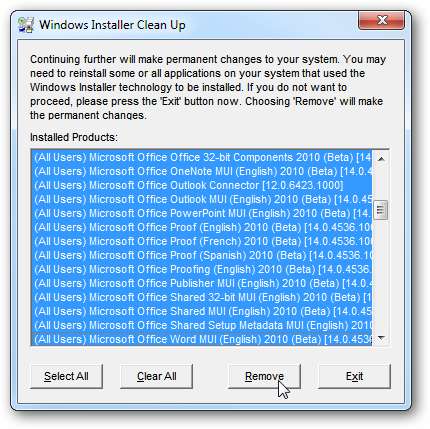
Faceți clic pe OK pentru fereastra de dialog de avertizare care apare.
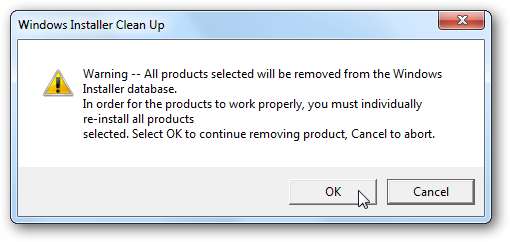
După ce ați terminat, navigați la HKEY_CURRENT_USER \ Software \ Microsoft \ Office și ștergeți folderul.
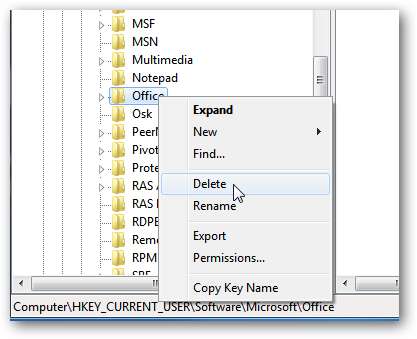
Apoi navigați la HKEY_LOCAL_MACHINE \ Software \ Microsoft \ Office și ștergeți și aceste taste.
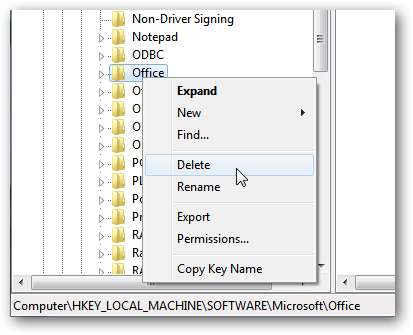
În continuare trebuie să intrăm în C: \ Users \ username \ AppData \ Local \ Microsoft (unde numele de utilizator este numele computerului) și ștergeți orice dosare Office. În acest exemplu avem Outlook Connector, Office și Outlook de șters.

Acum, să ștergem conținutul folderului Temp tastând % temp% în caseta Căutare din meniul Start.
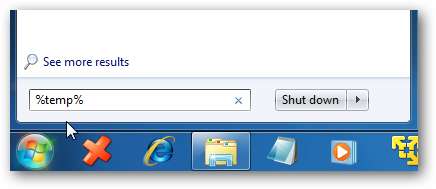
Apoi ștergeți toate fișierele și folderele din directorul Temp.
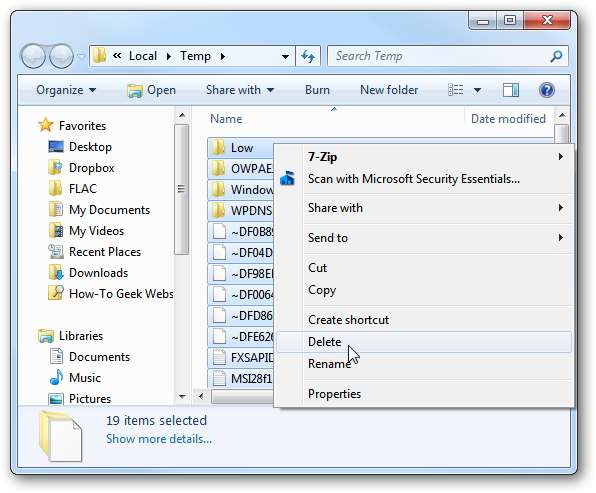
Dacă aveți unele fișiere care nu vor fi șterse, săriți-le, deoarece nu ar trebui să afecteze instalarea Office. Apoi goliți Coșul de reciclare și reporniți aparatul.
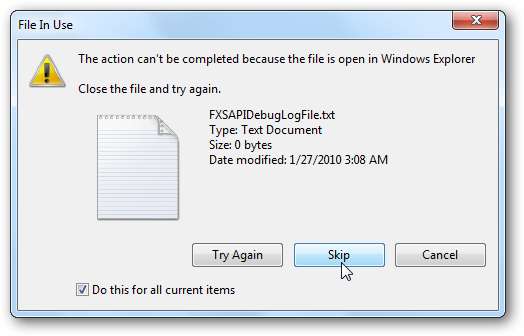
Dacă încercați să instalați 2010 RTM în acest moment, este posibil să puteți începe instalarea, dar este posibil să primiți următorul mesaj de eroare 1402.
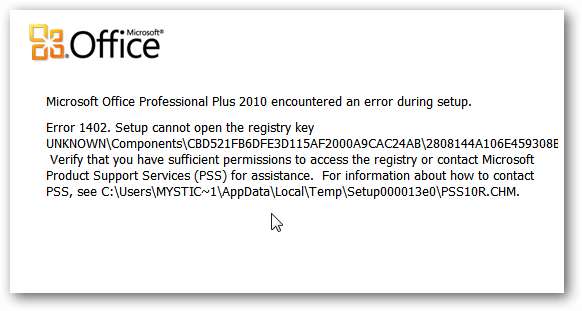
Pentru a rezolva această problemă, am deschis promptul de comandă și am rulat următoarele:
secedit / configure / cfg% windir% \ inf \ defltbase.inf / db defltbase.sdb / verbose
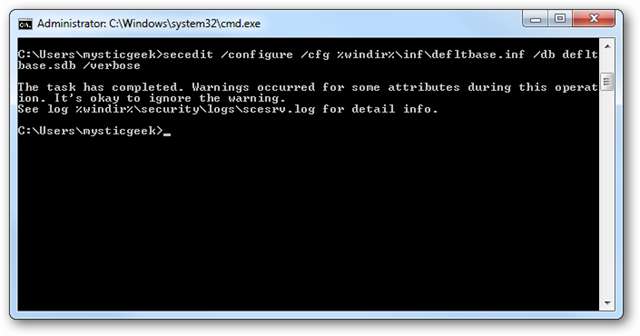
După finalizarea comenzii, începeți Office 2010 (Final) RTM 32-bit edition. S-a rezolvat problema și Office 2010 a fost instalat cu succes.
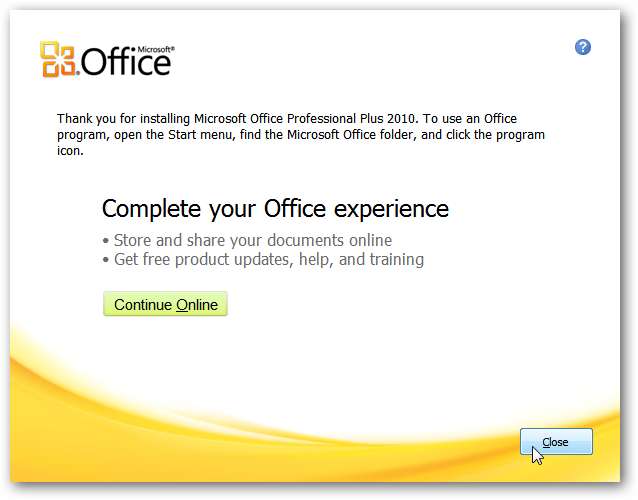
Concluzie
Cu excepția scenariului final, am găsit că folosirea utilitarului Windows Installer Clean Up este foarte util. Folosirea acestui lucru împreună cu ștergerea a două dosare și a setărilor de registry au făcut trucul. În ultima, a trebuit să devenim un pic mai ciudat și să folosim magia din linia de comandă, dar s-a făcut treaba.
După câteva testări extinse în laboratoarele noastre, singura dată când actualizarea la RTM a decurs fără probleme a fost când am avut un sistem Vista sau Windows 7 curat, cu o nouă instalare a versiunii beta 2010. Cu toate acestea, sunt șanse să fi trecut din 2003 sau 2007 în versiunea beta 2010 gratuită. S-ar putea să aveți, de asemenea, programe de completare sau alte produse Office instalate, deci vor exista o mulțime de fișiere Office diferite, împrăștiate pe computer. Dacă acesta este cazul, este posibil să întâlniți problemele pe care le-am tratat aici.
Acestea sunt câteva scenarii în care am primit erori și nu am putut instala Office 2010 după eliminarea versiunii beta. S-ar putea să apară alte probleme și, dacă vreunul dintre voi a avut probleme diferite sau aveți mai multe sugestii bune, lăsați un comentariu și anunțați-ne!
Legătură







